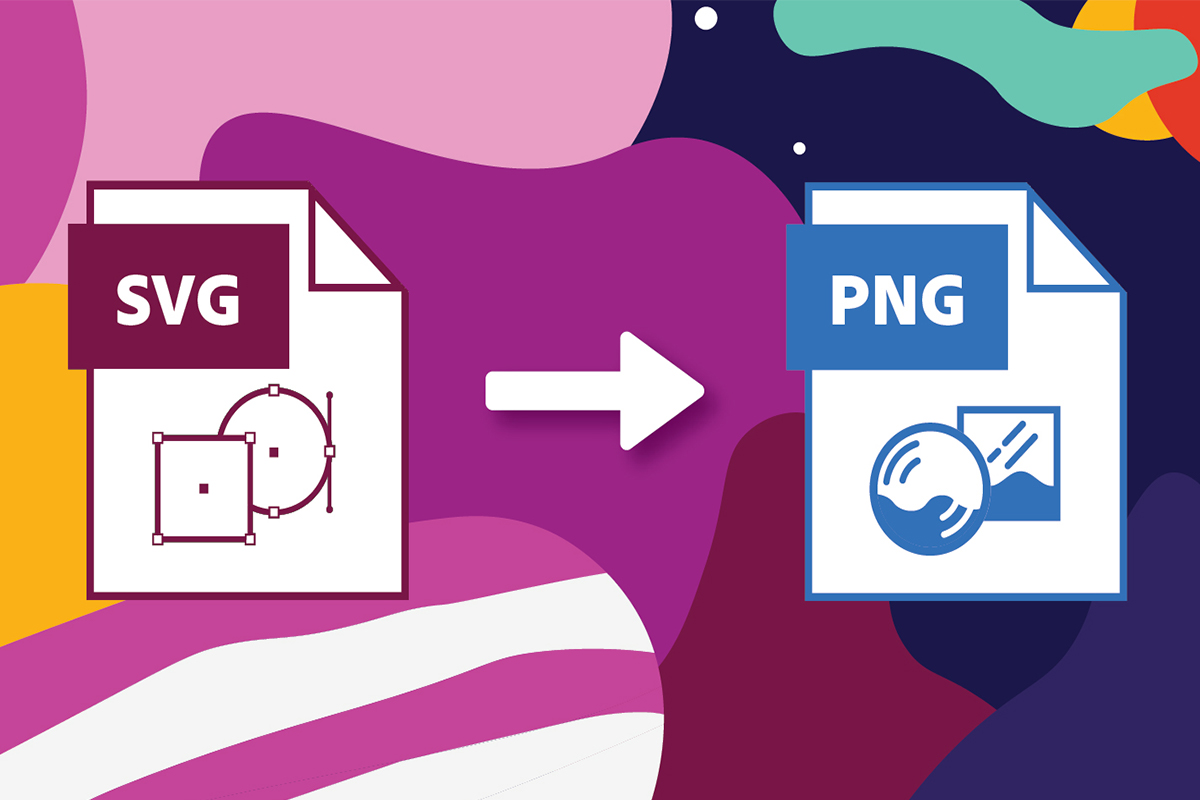
Convertiți SVG în PNG în Java
Imaginile SVG sunt proeminente deoarece sunt scalabile și păstrează aceeași calitate, indiferent de dimensiunea sau rezoluția ecranului. Ele pot fi proiectate la orice rezoluție și pot dimensiona în sus/în jos, fără a deteriora calitatea (sau a fi pixelate). Dar, deoarece imaginile SVG se bazează pe puncte și căi, deci în loc de pixeli, nu pot afișa atât de multe detalii ca o imagine raster. Deci, dacă convertim imaginea SVG în PNG, aceste probleme pot fi rezolvate.
- API-ul de conversie SVG în PNG
- Convertiți SVG în PNG în Java
- Salvați SVG ca PNG folosind comenzile cURL
API-ul de conversie SVG în PNG
În acest articol, vom folosi Aspose.Imaging Cloud SDK pentru Java, care este un API bazat pe REST, care oferă capabilități de a edita, manipula și transforma în mod programatic raster, metafișiere, Photoshop într-o varietate de Formate acceptate. De asemenea, acceptă funcția de conversie online a SVG în PNG. Acum, pentru a începe utilizarea SDK-ului, trebuie să adăugăm referința acestuia în proiectul nostru Java, incluzând următoarele informații în pom.xml (proiect de tip maven build).
<repositories>
<repository>
<id>aspose-cloud</id>
<name>artifact.aspose-cloud-releases</name>
<url>http://artifact.aspose.cloud/repo</url>
</repository>
</repositories>
<dependencies>
<dependency>
<groupId>com.aspose</groupId>
<artifactId>aspose-imaging-cloud</artifactId>
<version>22.4</version>
</dependency>
</dependencies>
Acum, pentru a folosi API-ul, avem nevoie de acreditările personalizate ale clientului. Acestea pot fi obținute cu ușurință dacă sunteți deja înregistrat pe Aspose Cloud Dashboard. În caz contrar, înregistrați un cont gratuit printr-o adresă de e-mail validă și obțineți acreditările de client.
Convertiți SVG în PNG în Java
API-ul nostru de procesare a imaginilor este capabil să convertească PNG în SVG și SVG în PNG cu linii de cod minime. Deci, în această secțiune, vom discuta toate detaliile pentru a converti SVG în PNG folosind Java.
- În primul rând, creați un obiect al clasei ImagingApi unde trecem acreditările clientului ca argument
- În al doilea rând, citiți conținutul imaginii SVG folosind metoda readAllBytes(…) și returnați-l în matricea byte[]
- Apoi creați o instanță de UploadFileRequest în timp ce transmiteți numele SVG și încărcați-o în stocarea în cloud folosind metoda uploadFile(…)
- Acum creați un obiect ConvertImageRequest, unde trecem numele SNG de intrare și formatul rezultat ca „PNG”
- Apelați metoda convertImage(…) pentru a iniția conversia SVG în PNG. Ieșirea este apoi returnată ca flux de răspuns
- În cele din urmă, salvați PNG rezultat pe unitatea locală folosind obiectul FileOutputStream
// Obțineți ClientID și ClientSecret de pe https://dashboard.aspose.cloud/
String clientId = "7ef10407-c1b7-43bd-9603-5ea9c6db83cd";
String clientSecret = "ba7cc4dc0c0478d7b508dd8ffa029845";
// creați obiectul Imaging
ImagingApi imageApi = new ImagingApi(clientSecret, clientId);
// încărcați imaginea SVG din sistemul local
File file1 = new File("File_Extension Icons.svg");
byte[] imageStream = Files.readAllBytes(file1.toPath());
// creați obiectul cererii de încărcare a fișierelor
UploadFileRequest uploadRequest = new UploadFileRequest("input.svg",imageStream,null);
// încărcați imaginea SVG în spațiul de stocare în cloud
imageApi.uploadFile(uploadRequest);
// specificați formatul de ieșire al imaginii
String format = "PNG";
// Creați obiect de solicitare de conversie a imaginii
ConvertImageRequest convertImage = new ConvertImageRequest("input.svg", format, null, null);
// convertiți SVG în PNG și returnați imaginea în fluxul de răspuns
byte[] resultantImage = imageApi.convertImage(convertImage);
// Salvați imaginea PNG în spațiul de stocare local
FileOutputStream fos = new FileOutputStream("/Users/nayyer/Documents/" + "Converted.png");
fos.write(resultantImage);
fos.close();
Imaginea SVG de intrare utilizată în exemplul de mai sus poate fi descărcată de la FileExtension Icons.svg.
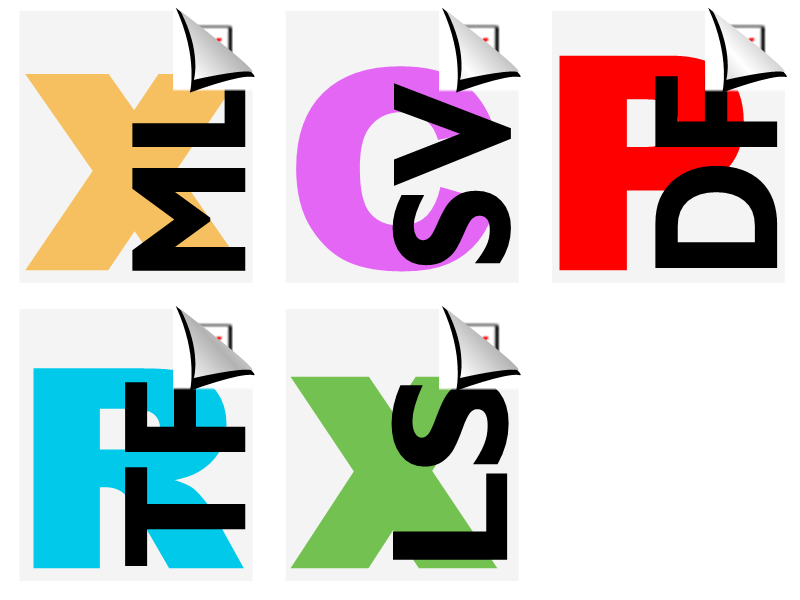
Imagine: - convertiți svg în png Previzualizare online
Salvați SVG ca PNG folosind comenzile cURL
Aspose.Imaging Cloud este dezvoltat conform arhitecturii REST, astfel încât poate fi accesat cu ușurință prin comenzile cURL. Deci, în această secțiune, vom salva SVG ca PNG folosind comenzile cURL. Acum, primul pas este să generați un token de acces JWT (pe baza acreditărilor clientului) folosind următoarea comandă.
curl -v "https://api.aspose.cloud/connect/token" \
-X POST \
-d "grant_type=client_credentials&client_id=bb959721-5780-4be6-be35-ff5c3a6aa4a2&client_secret=4d84d5f6584160cbd91dba1fe145db14" \
-H "Content-Type: application/x-www-form-urlencoded" \
-H "Accept: application/json"
Odată ce simbolul JWT este generat, vă rugăm să executați următoarea comandă pentru a salva SVG ca imagine PNG.
curl -v -X GET "https://api.aspose.cloud/v3.0/imaging/input.svg/convert?format=PNG" \
-H "accept: application/json" \
-H "authorization: Bearer <JWT Token>" \
-o Resultant.png
Concluzie
Până la sfârșitul acestui articol, am aflat detalii despre cum putem converti SVG în PNG folosind Java. În același timp, am explorat și o opțiune de conversie a SVG în PNG folosind comenzile cURL. În plus, dacă doriți să obțineți codul sursă SDK și să îl modificați conform cerințelor dvs., acesta poate fi descărcat de pe GitHub (SDK-urile noastre Cloud sunt dezvoltate sub licență MIT). Vă rugăm să rețineți că o altă opțiune pentru testarea caracteristicilor uimitoare ale API-ului este prin SwaggerUI în browserul web.
Cu toate acestea, Product Documentation este un depozit minunat de articole care explică alte caracteristici interesante ale API-ului. În cele din urmă, în cazul în care întâmpinați vreo problemă în timp ce utilizați API-ul, vă recomandăm să ne abordați prin intermediul gratuit forumul de asistență pentru produse.
Articole similare
Vă recomandăm să accesați următoarele link-uri pentru a afla mai multe despre: